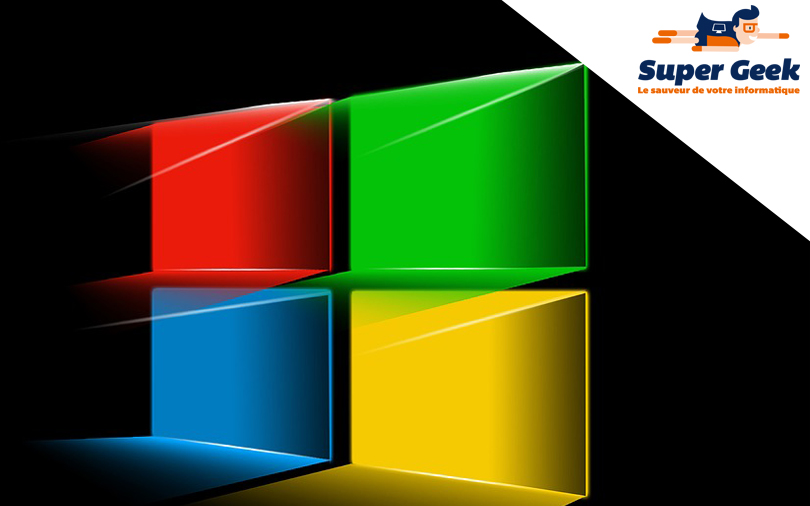Sommaire :
- Pourquoi on me dit que mon mot de passe est incorrect ?
- Où trouver tous les mots de passe enregistrés ?
- Comment récupérer mes mots de passe oubliés ?
- Récupérer un mot de passe oublié sur Windows 10
- Récupérer un mot de passe oublié Google
- Récupérer un mot de passe oublié Microsoft
- Récupérer un mot de passe oublié Apple
- Comment récupérer le mot de passe de mon adresse email ?
- Comment récupérer un mot de passe d’ordinateur portable ?
- Utilisation de Gestionnaires de Mots de Passe comme Dashlane
- Comment SuperGeek peut vous aider
Pourquoi on me dit que mon mot de passe est incorrect ?
Avant de paniquer, il est essentiel de comprendre pourquoi vous pourriez recevoir un message indiquant que votre mot de passe est incorrect. Voici quelques raisons possibles :
- Problèmes techniques : Le site web ou l'application peut avoir des problèmes techniques qui affectent la connexion.
- Fautes de frappe : Un simple oubli de majuscule ou une lettre en trop peut être la cause.
- Compte piraté : Dans les cas les plus graves, il se peut que quelqu'un ait accédé à votre compte et ait changé le mot de passe. Dans ce cas, il faut le réinitialiser au plus vite.
Où trouver tous les mots de passe enregistrés ?
Si vous souhaitez afficher tous les mots de passe que vous avez enregistrés, voici comment le faire sur Windows et les appareils Apple.
Sur Windows :
- Accéder aux Paramètres: Cliquez sur le bouton "Démarrer" et choisissez "Paramètres".
- Choisir 'Comptes': Appuyez sur 'Comptes' pour naviguer vers la gestion des utilisateurs.
- Sélectionner 'Mots de passe Web': Cliquez ici pour afficher tous les mots de passe enregistrés.
Sur Apple :
- Ouvrez les Préférences Système: Allez au menu Apple et sélectionnez 'Préférences Système'.
- Choisissez 'Mots de passe': Tous vos mots de passe seront listés ici.
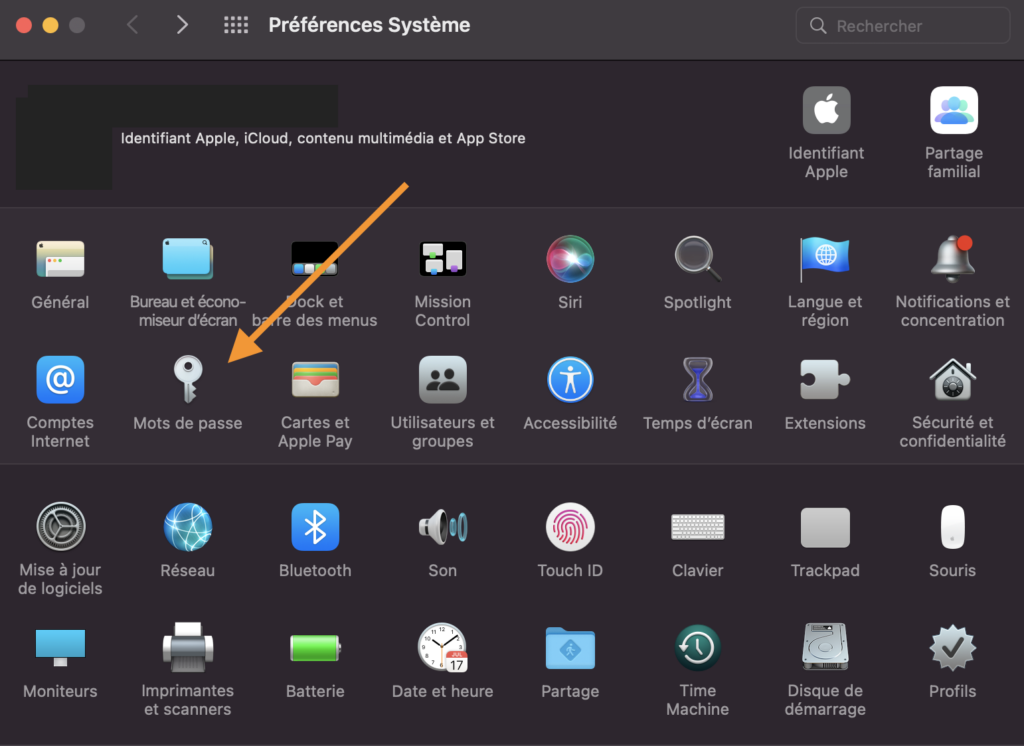
Si vous ne trouvez pas votre mot de passe oublié ici, il va donc falloir enclencher une procédure de réinitialisation.
Comment récupérer mes mots de passe oubliés ?
Étape 1 : Identifier la Plateforme
Avant de pouvoir vous connecter, vous devez savoir pour quelle plateforme ou quel service vous avez oublié votre mot de passe. Que ce soit pour un compte Google, Microsoft ou Apple, le processus peut varier.
Étape 2 : Sécuriser la Connexion
Connectez-vous à un réseau sûr (pas à un réseau public de préférence). Pour maximiser votre sécurité en ligne, vous pouvez utilisez un VPN.
Étape 3 : Page de Connexion
Allez à la page de connexion du service et recherchez le bouton ou le lien indiquant "Mot de passe oublié" et cliquez dessus.
Étape 4 : Vérification d'Identité
Saisissez les informations requises, généralement votre adresse e-mail ou nom d'utilisateur, pour vérifier votre identité.
Étape 5 : Code de Sécurité
Un code de sécurité sera envoyé à votre adresse e-mail ou numéro de téléphone associé au compte. Entrez ce code dans la fenêtre qui apparaît.
Étape 6 : Réinitialiser le Mot de Passe
Une fois le code de sécurité validé, vous aurez la possibilité de réinitialiser votre mot de passe. Saisissez le nouveau mot de passe et confirmez-le.
Récupérer un mot de passe oublié sur Windows 10
Si vous utilisez Windows 10, voici comment récupérer votre mot de passe étape par étape :
Étape 1 : Écran de Connexion
Après l'allumage de votre ordinateur, vous arrivez à l'écran de connexion. En bas, vous trouverez l'option "J'ai oublié mon mot de passe". Cliquez dessus.
Étape 2 : Vérification
On vous demandera de vérifier votre identité, souvent via un code envoyé par mail ou SMS. Saisissez ce code dans la fenêtre de vérification.
Étape 3 : Réinitialisation
Après la vérification, vous serez redirigé vers une nouvelle page où vous pourrez saisir un nouveau mot de passe.
Étape 4 : Redémarrage
Une fois le mot de passe réinitialisé, redémarrez votre ordinateur et connectez-vous avec le nouveau mot de passe.
Étape 5 : Restauration du système
Si vous n'arrivez toujours pas à vous connecter, la restauration du système peut être une option. Mais soyez prudent, car cela supprimera toutes les données non sauvegardées.
Récupérer un mot de passe oublié Google
Lorsque vous oubliez votre mot de passe Google, le processus de réinitialisation est assez similaire à celui de Windows. Vous devrez vérifier votre identité, soit par mail, soit par téléphone. Une fois vérifié, Google vous permettra de saisir un nouveau mot de passe. Les informations détaillées de Google sont disponibles ici.
Récupérer un mot de passe oublié Microsoft
Si vous avez oublié votre mot de passe Microsoft, ne vous inquiétez pas. La société propose un excellent service de réinitialisation de mot de passe. Vous aurez à suivre des indications similaires à celles de Google pour récupérer votre mot de passe.
Récupérer un mot de passe oublié Apple
Apple utilise un processus de réinitialisation légèrement différent. Vous devrez entrer votre identifiant Apple, puis suivre les instructions pour réinitialiser votre mot de passe.
Comment récupérer le mot de passe de mon adresse email ?
Oublier le mot de passe de votre adresse e-mail peut être stressant, mais ne vous inquiétez pas, la récupération est souvent simple.
Pour Google :
- Aller à la page de connexion Gmail: Repérez le bouton indiquant "Mot de passe oublié".
- Suivre les phases de vérification: Vous recevrez un code de sécurité par mail. Entrez ce code pour continuer.
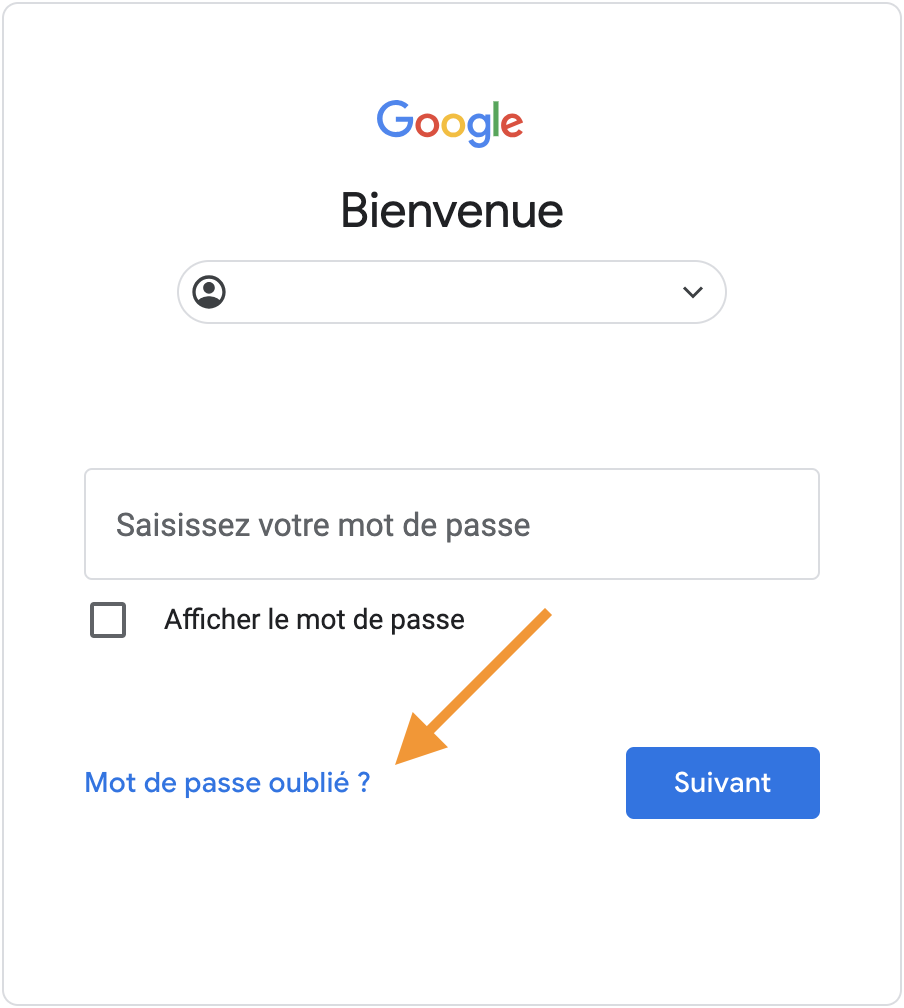
Pour Microsoft :
- Page de Connexion Outlook: Cliquez sur le bouton "Mot de passe oublié".
- Réinitialisation: Après la vérification, vous pourrez réinitialiser votre mot de passe.
Pour Apple :
- Aller à l'écran de connexion iCloud: Cliquez sur "Mot de passe oublié".
- Suivre les phases de vérification: Vous recevrez un code de sécurité par mail ou sur votre appareil Apple lié. Entrez ce code pour continuer.
Comment récupérer un mot de passe oublié d’ordinateur portable ?
Que ce soit pour un ordinateur portable sous Windows ou MacOS, le processus de récupération peut être légèrement différent.
Sur Windows :
- Écran de Connexion: Sur l'écran de connexion Windows, cliquez sur "Mot de passe oublié".
- Suivez les instructions de vérification: Vous aurez la possibilité de réinitialiser votre mot de passe une fois les instructions suivies.
Sur Apple :
- Écran de Connexion: Cliquez sur "Mot de passe oublié".
- Suivez les instructions de vérification: Vous serez guidé à travers un ensemble d’étapes pour réinitialiser votre mot de passe.
Utilisation de Gestionnaires de Mots de Passe comme Dashlane
Si vous avez du mal à suivre tous vos mots de passe, il serait peut-être temps d'envisager un gestionnaire de mots de passe comme Dashlane. Ces outils stockent tous vos mots de passe en un seul endroit sécurisé et peuvent même générer des mots de passe forts pour vous.
Conseils de sécurité pour la gestion des mots de passe
- Utilisez des mots de passe forts et uniques pour chaque compte.
- Changez vos mots de passe régulièrement.
Comment SuperGeek peut vous aider
Chez SuperGeek, nous proposons des services de dépannage pour la récupération de mots de passe. Si vous rencontrez des difficultés à suivre les étapes mentionnées ci-dessus, n'hésitez pas à nous contacter :
Autres questions fréquentes sur les mots de passe oublié
J'ai perdu mon appareil de récupération, comment faire ?
Si vous avez perdu l'appareil lié à votre compte pour la récupération, il peut être difficile de retrouver l'accès. Contactez directement le support de la plateforme concernée pour résoudre ce problème.
Comment faire quand on a oublié son mot de passe ?
La première chose à faire est de cliquer sur "Mot de passe oublié" sur la page de connexion de la plateforme concernée. Si cela ne fonctionne pas, contactez le support client de la plateforme.
Je n'ai pas accès à mon e-mail de récupération, comment faire ?
Dans ce cas, certaines plateformes offrent des options alternatives comme la vérification par un autre e-mail ou numéro de téléphone. Utilisez ces options si disponibles.
Comment récupérer un mot de passe oublié ?
La récupération de mot de passe suit généralement les étapes mentionnées dans cet article. Cependant, si vous éprouvez des difficultés, vous pouvez faire appel à des services professionnels comme ceux de SuperGeek.
Récupérer un mot de passe oublié peut être un processus délicat, mais il n'est pas impossible. En suivant les étapes et conseils de cet article, vous pourrez récupérer vos mots de passe oubliés et sécuriser vos comptes pour l'avenir. Si tout le reste échoue, SuperGeek est là pour vous aider. Contactez-nous pour plus d'informations.